- MMC.exe built-in untuk setiap versi Windows sejak tahun 2000 tetapi beberapa pengguna menerima MMC.exe diblokir untuk perlindungan Anda kesalahan.
- Jika MMC.exe diblokir di Windows 10, Anda tidak akan dapat menjalankan Manajemen Komputer.
- Salah satu solusi untuk memperbaiki masalah ini adalah dengan menonaktifkan SmartScreen seperti yang ditunjukkan dalam panduan kami di bawah ini.
- Mungkin juga MMC.exe diblokir oleh administrator dan solusinya adalah mengubahnya di Kebijakan Grup.

- Unduh Alat Perbaikan PC Restoro yang dilengkapi dengan Teknologi yang Dipatenkan (tersedia paten sini).
- Klik Mulai Pindai untuk menemukan masalah Windows yang dapat menyebabkan masalah PC.
- Klik Perbaiki Semua untuk memperbaiki masalah yang memengaruhi keamanan dan kinerja komputer Anda
- Restoro telah diunduh oleh 0 pembaca bulan ini.
Anda mungkin akan disambut dengan pesan kesalahan yang berbunyi Mmc.exe diblokir untuk perlindungan Anda di Windows 10 ketika mencoba menjalankan Manajemen Komputer.
Namun, jangan khawatir, ini kesalahan bukanlah masalah yang terlalu besar dan dapat diatasi hanya dengan beberapa penyesuaian pada pengaturan.
Apa yang dapat saya lakukan jika MMC.exe diblokir oleh administrator?
- Nonaktifkan Layar Cerdas
- Aktifkan Manajemen Komputer di Kebijakan Grup
1. Nonaktifkan Layar Cerdas
- Luncurkan Pusat Keamanan Windows. Anda dapat melakukan ini hanya dengan mengklik simbol perisai di sebelah kanan Bilah tugas.
- Klik Kontrol aplikasi & browser dari daftar opsi di sebelah kiri.
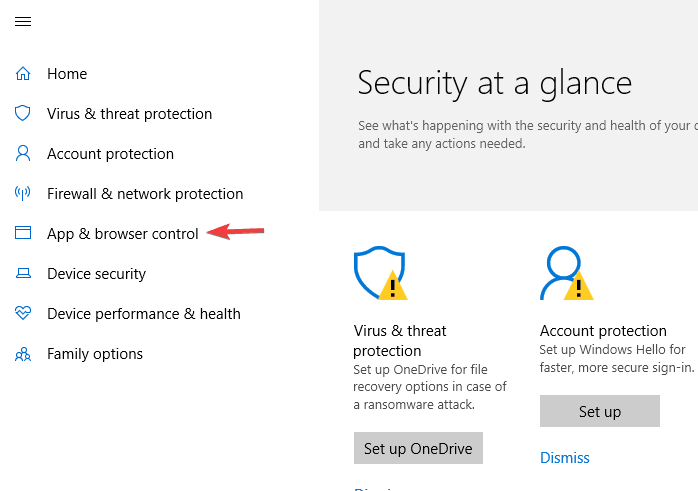
- Klik pada Pengaturan perlindungan berbasis reputasi pilihan.

- Pilih Mati pengaturan untuk Layar Cerdas Windows Defender berlaku untuk setiap aspek seperti: Periksa aplikasi dan file, Layar Cerdas untuk Microsoft Edge, dan SmartScreen untuk aplikasi Microsoft Store.
- Akan ada pesan peringatan yang ditampilkan tentang perangkat Anda yang berisiko setelah Anda mematikan perlindungan SmartScreen (Anda seharusnya tidak terganggu olehnya jika Anda siap mengambil risiko).
- Persetujuan untuk setiap kotak konfirmasi yang muncul.
Ada kemungkinan SmartScreen memblokir Manajemen Komputer. Memperbaiki Mmc.exe diblokir untuk perlindungan Anda kesalahan, nonaktifkan SmartScreen dan lihat apakah itu berfungsi.
Jika PC Anda digunakan oleh pengguna lain yang juga menikmati status administrator, Anda harus memastikan bahwa akun telah mengaktifkan Manajemen Komputer di Kebijakan Grup. Ikuti solusi berikutnya untuk melihat bagaimana Anda melakukannya.
2. Aktifkan Manajemen Komputer di Kebijakan Grup
- Buka Lari kotak dialog dengan menekan Tombol Windows dan R pada waktu bersamaan.
- Tipe mmc dan tekan Memasukkan (Ini akan meluncurkan jendela Editor Kebijakan Grup Lokal).
- Dari daftar opsi di sebelah kiri, klik Konfigurasi Pengguna, Pilih Template Administratif, lalu klik Komponen Windows, Pilih Konsol Manajemen Microsoft, dan Snap-in yang Dibatasi/Diizinkan.
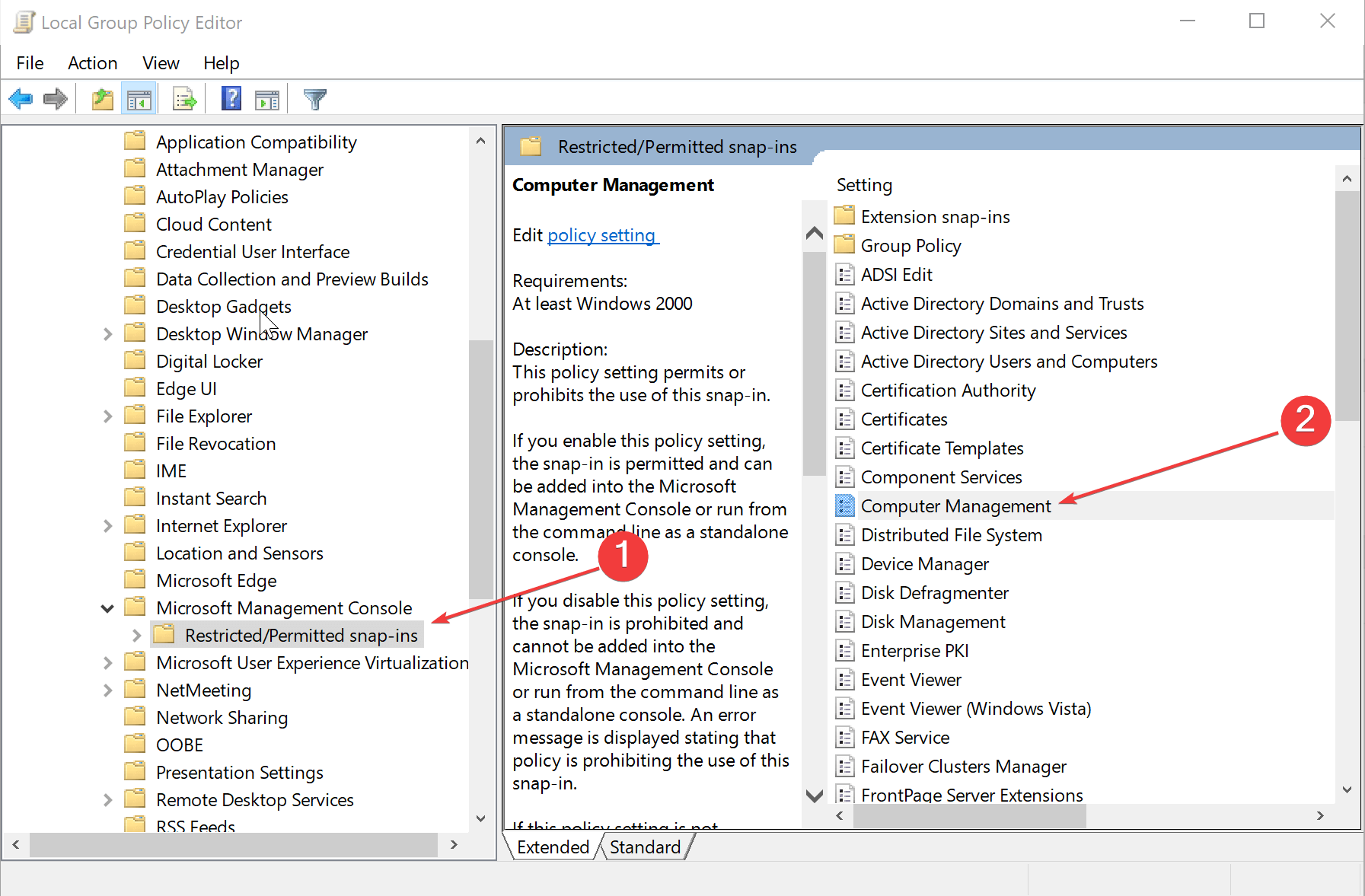
- Di panel kanan, klik kanan di Manajemen Komputer dan pilih Sunting.
- Pilih Tidak Dikonfigurasi atau Diaktifkan.
- Klik baik.
- Selanjutnya, tutup Editor Kebijakan Grup Lokal.
Mmc.exe diblokir untuk perlindungan Anda kesalahan dapat disebabkan oleh pengaturan Kebijakan Grup Anda, dan untuk memperbaikinya, Anda perlu membuat beberapa perubahan, seperti yang dijelaskan di atas.
Restart PC Anda dan Anda harus memiliki should Mmc.exe diblokir untuk perlindungan Anda kesalahan di Windows 10 teratasi.
Aplikasi ini telah diblokir untuk perlindungan Anda mmc.exe kesalahan dapat mengganggu, tetapi kami harap Anda berhasil memperbaikinya dengan salah satu solusi kami.
Jika Anda memiliki saran lain, kami akan dengan senang hati membacanya di bagian komentar di bawah.
 Masih mengalami masalah?Perbaiki dengan alat ini:
Masih mengalami masalah?Perbaiki dengan alat ini:
- Unduh Alat Perbaikan PC ini dinilai Hebat di TrustPilot.com (unduh dimulai di halaman ini).
- Klik Mulai Pindai untuk menemukan masalah Windows yang dapat menyebabkan masalah PC.
- Klik Perbaiki Semua untuk memperbaiki masalah dengan Teknologi yang Dipatenkan (Diskon Eksklusif untuk pembaca kami).
Restoro telah diunduh oleh 0 pembaca bulan ini.
Pertanyaan yang Sering Diajukan
MMC.exe adalah Microsoft bawaan mengajukan. Itu dapat ditemukan di setiap versi jendela sejak 2000. Namun, jika Anda mengalami masalah, gunakan panduan ahli ini untuk memperbaiki kesalahan MMC.exe.
MMC.exe menampilkan berbagai plug-in manajemen yang diakses dari Control Panel. Jika perlu, lihat ini panduan untuk memperbaiki Panel Kontrol yang tidak merespons masalah.
MMC.exe biasanya tidak berbahaya tetapi pembuat kesalahan dapat menggunakannya untuk menyembunyikan malware dalam kodenya. Untuk mengonfirmasi dan menyingkirkan virus, gunakan solusi antivirus terbaik tanpa peringatan positif palsu.


